Oui, vous pouvez utiliser LibreOffice comme éditeur PDF – voici comment
Vous avez peut-être rencontré des fichiers PDF lors du partage ou de la visualisation de documents numériques. Mais savez-vous que vous pouvez facilement éditer ces fichiers sur votre machine Linux? Ce guide vous montrera comment éditer et créer des fichiers PDF à l'aide de la suite LibreOffice, une alternative bureautique gratuite et open source à Microsoft Office.
Qu'est-ce que LibreOffice?
LibreOffice est une suite de logiciels bureautiques open source principalement composée de LibreOffice Draw, LibreOffice Writer et LibreOffice Calc. Vous pouvez utiliser LibreOffice pour éditer et créer des documents PDF, des documents Word, des feuilles Excel, etc.
La plupart des distributions Linux telles qu'Ubuntu utilisent LibreOffice comme suite bureautique par défaut; de nombreuses autres distributions préfèrent également OpenOffice. La suite LibreOffice est également disponible sur d'autres systèmes d'exploitation courants tels que Windows et macOS.
Modifier un document PDF avec LibreOffice
LibreOffice Draw est l'application par défaut de la suite LibreOffice pour l'édition de documents PDF.
Pour ouvrir un document PDF dans LibreOffice Draw, lancez simplement l'application et dans la barre de menu, allez dans Fichier > Ouvrir puis sélectionnez le document PDF que vous souhaitez éditer. Vous pouvez également utiliser le raccourci clavier Ctrl + O dans LibreOffice Draw et sélectionner le document que vous souhaitez ouvrir.
Vous trouverez ci-dessous un exemple de document PDF ouvert avec LibreOffice Draw.
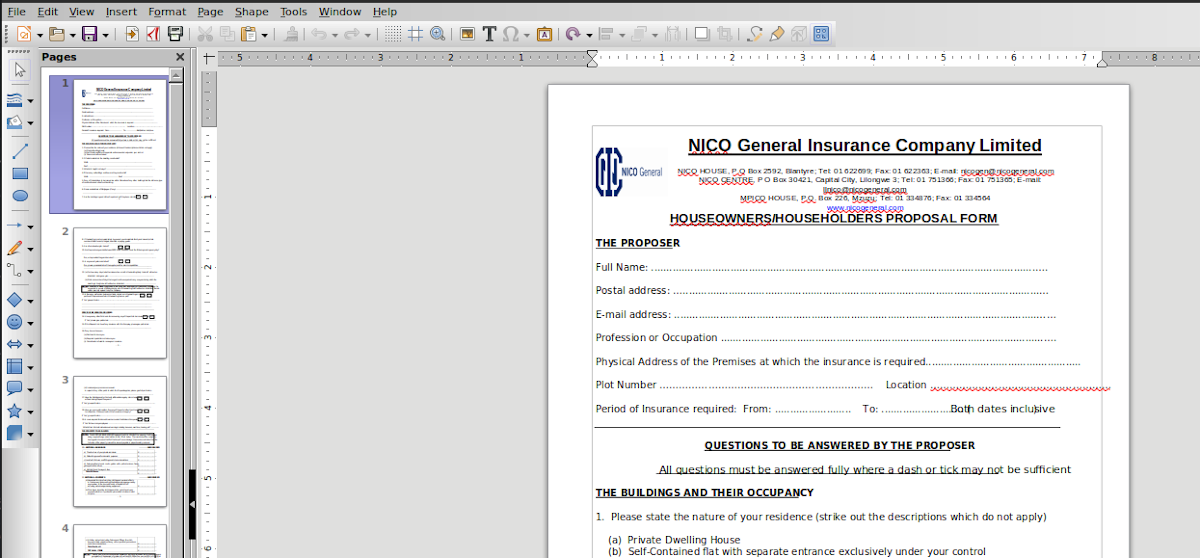
Si LibreOffice n'est pas installé sur votre machine, vous pouvez facilement le télécharger et l'installer à partir du site officiel.
Télécharger : LibreOffice
Ajout de texte au document
Pour ajouter plus de texte au document, cliquez simplement à l'endroit où vous souhaitez ajouter du texte dans le document et commencez à taper.
N'oubliez pas que les pages de votre document sont affichées dans le volet gauche, assurez-vous donc de sélectionner la bonne page pour y apporter des modifications.
Pour ajouter une nouvelle page au document, cliquez avec le bouton droit sur le volet gauche affichant les pages, puis sélectionnez Nouvelle page comme dans la figure ci-dessous.
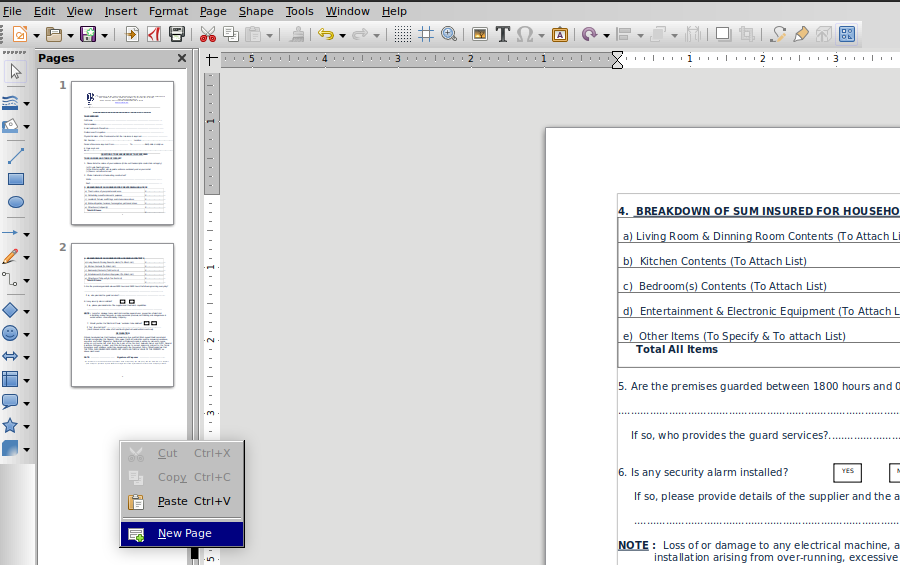
Insertion de contenu dans votre document
La plupart des documents sont rarement composés uniquement de texte, c'est pourquoi les fichiers PDF comprennent souvent des graphiques, des tableaux et d'autres diagrammes.
Pour insérer du contenu dans votre document, cliquez sur le bouton Insérer dans la barre de menu, puis choisissez le type de contenu que vous souhaitez insérer, que ce soit un tableau, une image, un graphique, un commentaire ou même un clip vidéo. Dans la figure ci-dessous, un graphique a été inséré dans un document PDF.
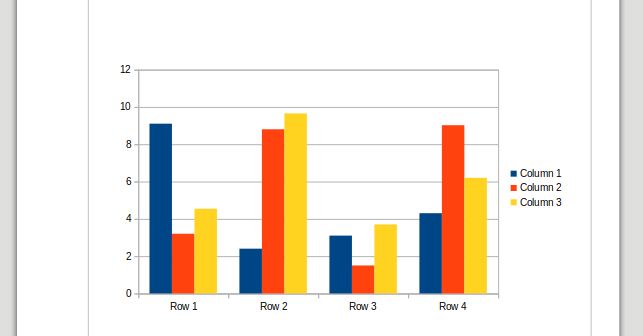
Lorsque vous cliquez sur le graphique, vous verrez plus d'options de formatage et d'édition.
Sauvegarde du document
Pour enregistrer les modifications que vous avez apportées au document PDF, cliquez sur l'option Fichier > Exporter sous , puis sélectionnez le bouton Exporter au format PDF .
Remarque : Si vous utilisez le bouton Enregistrer sous , LibreOffice Draw utilisera le format de fichier .odg pour enregistrer votre document.
Créer un document PDF
Si vous souhaitez créer un document PDF, cliquez sur Fichier> Nouveau puis sélectionnez le bouton Document texte . LibreOffice utilisera LibreOffice Writer comme application par défaut pour créer le document.
Lorsque vous avez terminé de modifier le document, vous pouvez enregistrer le fichier en cliquant sur l'option Fichier> Exporter sous puis en sélectionnant le bouton Exporter au format PDF .
Créer et éditer des fichiers PDF avec LibreOffice Suite
Ce guide vous a montré comment éditer et créer des documents PDF à l'aide de la suite LibreOffice. Bien que nous ayons utilisé LibreOffice dans Ubuntu Linux pour ce guide, vous pouvez télécharger la suite dans presque tous les autres systèmes d'exploitation Linux.
Comme avec la plupart des applications sous Linux, il existe d'autres excellentes alternatives pour éditer des documents PDF en dehors de LibreOffice Draw.
